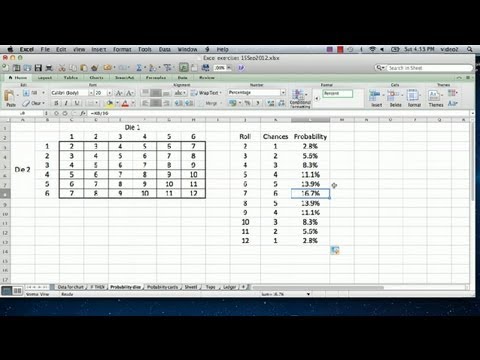Behovet for at opdatere en distribution kan opstå i flere tilfælde. For eksempel downloader du en serie, hvoraf nye dele føjes til en eksisterende distribution. Eller du vil selv tilføje nye episoder. Samtidig er det på de fleste trackere forbudt at oprette en ny distribution, hvis det tilsvarende emne allerede findes.

Nødvendig
- - torrent klient;
- - nye filer til den gamle distribution
- - registrering på trackeren.
Instruktioner
Trin 1
Hvis du har brug for at opdatere distributionen på din computer for at downloade nye dele, skal du fjerne distributionen fra klienten. Du skal slippe af med den gamle torrentfil. Lad de dele af filmen, albummet eller programmet være, hvor de er.
Trin 2
Gå til trackeren og tag en ny torrentfil derfra. Upload det til samme mappe som den gamle. Åbn filen via klienten. Klienten vil perfekt klare at kontrollere de allerede eksisterende dele uden din deltagelse og vil begynde at downloade resten af serien.
Trin 3
Hvis du oprettede distributionen af en serie eller diskografi på trackeren, forbliver retten til at tilføje nye dele også hos dig. Det er upraktisk at oprette en ny distribution, ja bortset fra i tilfælde, hvor serien er enorm, og det er bedre at dele den. I alle andre tilfælde skal du redigere udgivelsen.
Trin 4
Log ud til trackeren. Prøv at redigere frigivelsen ved hjælp af knappen Rediger. Nogle trackere gør det. I de fleste tilfælde vil du se et tegn foran dig, der informerer dig om, at du ikke har de rette rettigheder. Find ud af, hvem der er moderator for dette afsnit, og send ham en privat besked. Moderatorens kaldenavn kan findes på siden med en liste over emner, overfor det tilsvarende afsnit. I meddelelsen skal du angive, hvorfor du vil ændre fordelingen.
Trin 5
Når du har fået tilladelse til at redigere, skal du ændre udgivelsen. Det kan være nødvendigt at ændre eller supplere temaet, angive at nye serier er tilføjet osv. Dette gøres enten i selve meddelelsen eller i titlen på emnet.
Trin 6
Opret en ny torrentfil. Føj nye dele til den mappe, der allerede indeholder de filer, der er beregnet til distribution. I princippet er det ikke forbudt at erstatte dem alle, men det er muligt, at nogen allerede har downloadet eller downloadet de gamle filer, og når de udskiftes, kan der opstå problemer. Så det er bedre at tilføje. Slet den gamle torrentfil, og giv den nye samme navn.
Trin 7
Gå til trackeren igen. Nedenfor ser du selve vinduet, hvor torrentfilen blev indsat, når distributionen blev organiseret. Klik på knappen Gennemse, og vælg en ny fil. Under dette vindue er knappen "Vedhæft fil", denne gang skal du springe den over. Nedenfor ser du tre knapper - "Rediger kommentar", "Vedhæft en ny version" og "Slet vedhæftet fil". Tryk på den midterste, og tryk derefter på knappen "Send".
Trin 8
Kontroller, om din nye torrent er registreret. Dette sker ikke altid automatisk. Hvis dette er første gang du opdaterer en distribution, har moderatoren muligvis ikke givet dig denne ret. Så i linjen "Torrent" vil der være en inskription "Ikke registreret". I denne situation er det bedst at skrive en privat besked til moderatoren om, at du har tilføjet filer til distributionen og erstattet torrentfilen. Efter et stykke tid vises en indskrift i det tilsvarende vindue, hvor torrenten er registreret på trackeren. Hvis moderatoren allerede kender dig og er sikker på lovligheden af dine handlinger, kan registreringsmeddelelsen muligvis vises med det samme.
Trin 9
Det faktum, at distributionen er opdateret, skal rapporteres til resten af brugerne. Hvis de downloadede en gammel torrentfil og ikke kender til eksistensen af en ny, vil de have problemer. Det er bedst at placere opdateringsmeddelelsen direkte i emnet ved hjælp af en anden skrifttype.